

会声会影2021专业版是一款超强的多功能视频剪辑编辑软件,能够提供数百种拖放滤镜、效果、图形、标题和过渡,也支持视频剪辑、视频制定帧慢放、视频拼接、视频背景音乐等多种视频编辑功能,能够让用户轻松享受视频编辑,让创作更轻松。
会声会影2021可以提供最为专业且丰富的视频剪辑功能,同时还能够简化多时间轴编辑的工作流程,使创作过程更轻松,此外这款软件还对渲染压缩算法进行升级,能够极大节省渲染时间,提高用户的工作效率!
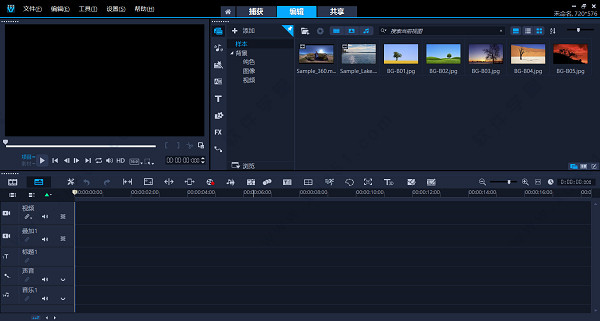
1、颜色分级
使用强大的色彩校正和调整工具设置视频的氛围和氛围。轻松移动颜色,并在每种颜色的基础上提高饱和度和亮度。微调每个颜色开关HSL调谐,色调曲线,波形范围,查找表(LUT)配置文件等。
2、动态分屏视频模板制作
屏幕是分屏视频的限制。引入带有关键帧的新框架并创建自定义分屏布局。通过动画效果,形状等同时显示多个视频 - 创意可能性是无限的!
3、遮罩创建器
创建文本掩码或尝试使用免费选择掩码来选择视频区域。轻松创建精确的Alpha通道 - 快速将图像或视频的各个部分转换为蒙版。完成后,将掩码导出到库中,以便在将来的项目中再次使用。
4、视频稳定器
帮助解决捕获视频时常见的问题之一。会声会影2020通过增强的proDAD Mercalli,从手持相机中移除抖动并稳定视频,以获得更清晰,更平滑的最终效果。
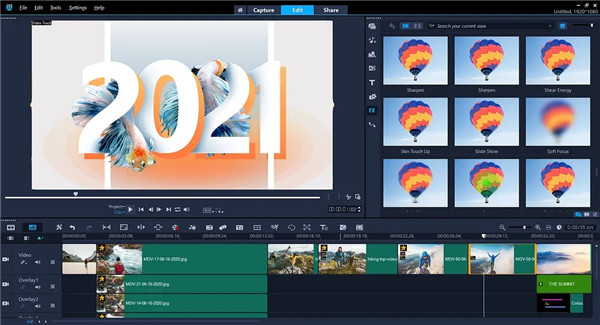
1、新增即时项目模板
使用全新的即时项目模板,仅需数分钟,即可打造主流的视频风格,节省时间和精力。只需选择一个模板,拖入视频,即可快速导出!
2、增强性能
体验更加快速的优化编辑工作流程,在整个产品中实现显著的性能提升。针对 AMD 和 nVidia 进行了优化,极大地改善了项目预览,并加速转换为主流的文件格式。
3、增强可用性
随着可用性的改进,从导入到导出的整个工作流程都可为您提供更直观的编辑体验。轻松拖放视频,以替换通用占位符视频片段并实现更加高效的项目制作流程。
4、增强分屏模板编辑器
可提供经过强化的工具,帮助您在分屏项目中采取更智能的工作方式。利用全新选项进行预览窗口缩放,在增强的分屏编辑器中实现更加轻松的对象控制。
会声会影2021专业版功能
1、新变形过渡
变换单个图像,形状或序列,并在场景之间进行剪切或过渡,并合并视频,以便没有可识别的开头或结尾。
2、新出口视频与透明背景
创建您自己独特的叠加层并导出具有透明背景的动态图形,蒙版或文本 - 全部使用新的Alpha通道。在叠加轨道上创建视频,然后使用Alpha通道导出到.MOV。
3、增强 自定义运动路径
使用新的灵活控件,沿定义的路径创建和自定义图形,形状,标题和叠加层的移动。这是创建有趣效果或强调视频中元素的完美方式。
4、增强的标题编辑器
用风格介绍和讲述你的故事。在增强的标题编辑器中创建具有动画,文本和图形的精美标题。无论您创建什么,都可以在库中保存自定义标题,以便在未来的制作中保留周期!
5、新的小星球视频
通过新的球形全景控件,为您的素材提供有趣的视角,并将您的360视频素材转换为Tiny Planet或Rabbit Hole效果。
6、新颜色分级
使用强大的色彩校正和调整工具设置视频的氛围和氛围。轻松移动颜色,并在每种颜色的基础上提高饱和度和亮度。使用HSL调谐,色调曲线,波形范围,查找表(LUT)配置文件等对每种颜色进行微调。
7、新动态分屏视频模板制作
屏幕是分屏视频的限制。引入带有关键帧的新框架并创建自定义分屏布局。通过动画效果,形状等同时显示多个视频 - 创意可能性是无限的!
8、增强面具造物主
创建文本掩码或尝试使用免费选择掩码来选择视频区域。轻松创建精确的Alpha通道 - 快速将图像或视频的各个部分转换为蒙版。完成后,将掩码导出到库中,以便在将来的项目中再次使用。
9、增强稳定视频
帮助解决捕获视频时最常见的问题之一。通过增强的proDAD Mercalli,从手持相机中移除抖动并稳定视频,以获得更清晰,更平滑的最终效果。
10、新的无缝过渡
在无缝过渡的场景之间翻转,缩放,旋转或鞭打,为您的剪辑增添刺激和活力。只需对齐相似的颜色或对象,即可在图像之间创建平滑而巧妙的过渡效果。
11、增强 3D标题编辑器
通过新的标题可能性吸引观众。从预设开始或在3D标题编辑器中创建自定义动画,控制光照,纹理等。
12、新的 MultiCam Capture Lite
同时录制屏幕和网络摄像头并创建引人入胜的教程视频。只需单击即可轻松录制多个视频和音频,并通过多相机编辑无缝地编辑它们。
13、增强的会声会影MyDVD
使用100多个可自定义的菜单,子菜单,章节和音乐将您的视频项目刻录到DVD和AVCHD,并为您的视频提供他们应得的包装。
14、新的工作流程
使用新的搜索功能和库和编辑器之间的增强流程无缝浏览库。删除或添加主时间轴轨道中的间隙。
一、输入格式:
视频:AVCHD1(。 m2t/。 MTS)、AVI、DV、DVR-MS、HDV1、HEVC2(H.265)、M2TS、M4V、MKV、MOD1、MOV3(H.264)、MPEG-1/-2/-4、MXF、TOD、UIS、UISX、Web M、WMV、XAVC、XAVC S、3GP、非加密DVD标题
360视频:等角,单飞,双飞
音频:AAC,AC31,Aiff,AMR,AU,CDA,M4A,MOV,MP2,MP3,MP4,MPA,OGG,WAV,WMA
图像:CLP、CUR、DCX、EPS、FAX、GIF、ICO、IFF、IMG、J2K、JP2、JPC、JPG、MAC、MPO、MSP、PBM、PCT、PCX、PGM、PIC、PNG、PPM、PSD、PSPImage、PXR、RAS、TGA、TIF/TIFF、UFO、WBM、WBMP、WMF、摄像机RAW
二、输出格式:
视频:AVC,AVI,DV,HDV,HEVC2(H.265),M2T,MOV3,MPEG-1/-2/-4,UIS,UISX,网络M,WMV,XAVCS,3GP
设备:苹果机/我的电话/我的垫/电视,安卓设备,索尼PSP/PS3/PS4,任天堂WI,微软X盒兼容格式,DV,HDV
光盘:DVD,AVCHD,SD卡,蓝光($)
网络:你管,维莫
音频:M4A,OGG,WAV,WMA
图片:BMP,JPG
1、下载解压得到以下文件;
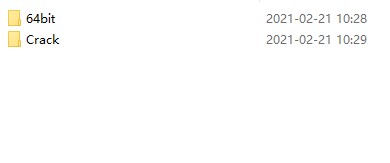
2、断开网络(必须),在\Setup\64bit\Ultimate\中找到安装程序,安装VideoStudio,安装完成后不要运行;
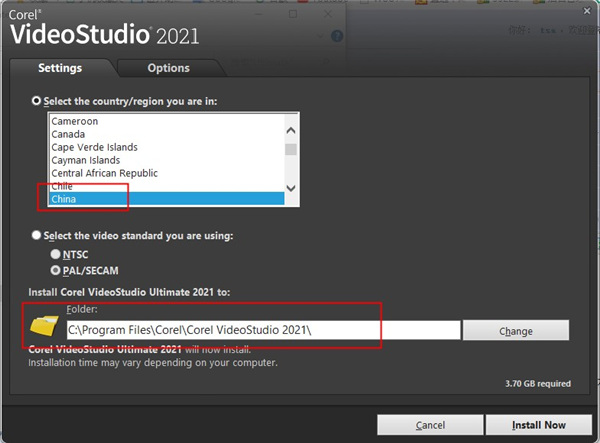
3、忽略安装完成后的3个错误提示,不影响使用和破解;
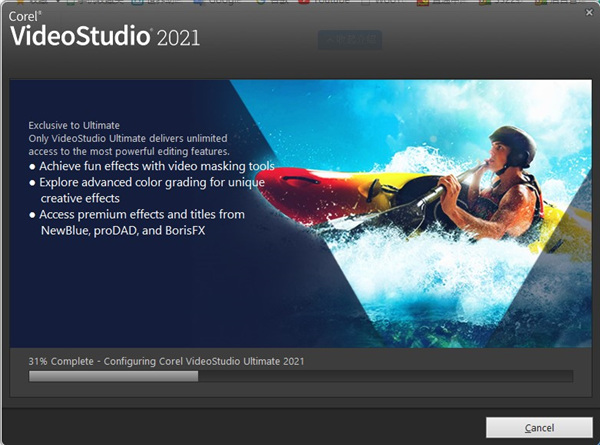
4、复制破解文件vstudio.exe到软件安装目录替换原文件;
默认位置:C:\Program Files\Corel\Corel VideoStudio 2021
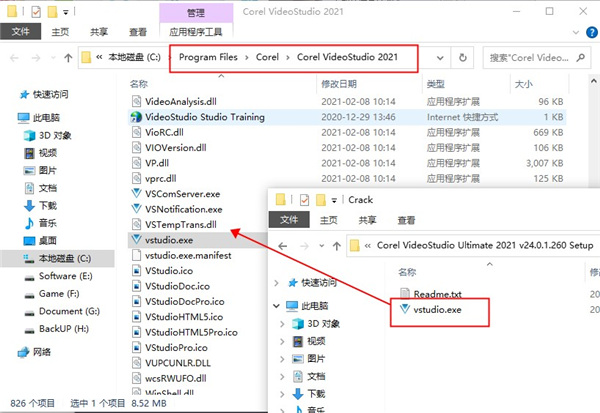
5、使用系统防火墙同时屏蔽主程序的出站和入站的联网(必须);
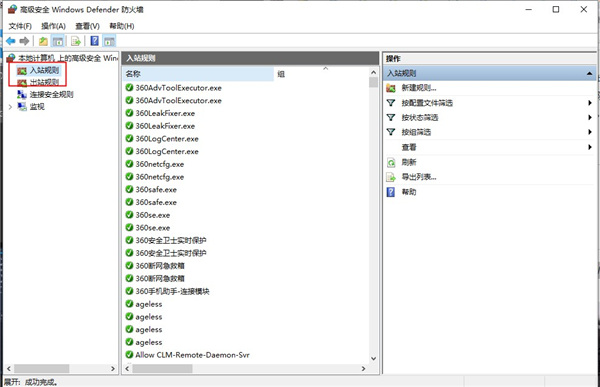
6、打开软件界面还是英文,这里我们点击settings—display language—Chinese即可设置为中文;
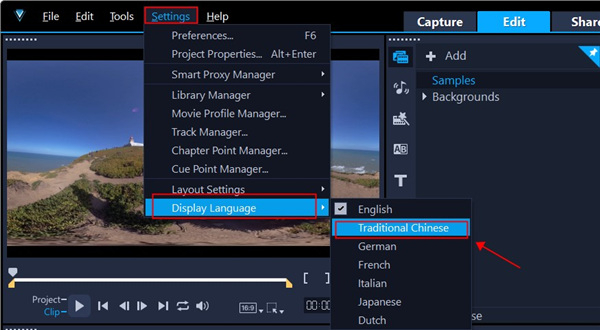
7、重启软件,软件成功运行,以上就是会声会影2021中文旗舰破解版安装教程,希望对你有所帮助。
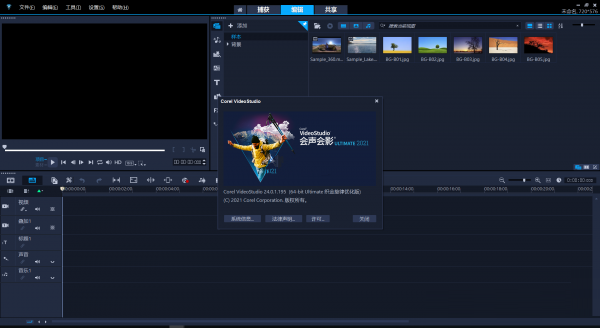
一、导入素材
1、打开会声会影;
2、在视频轨上单击鼠标右键,插入照片就选择“插入照片”,视频就选择“插入视频”;
3、然后会出现一个打开文件的对话框,找到相应的视频或者图片,点击“打开”。
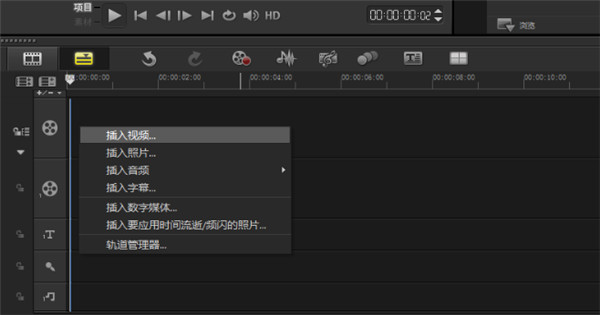
二、添加特效
1、添加转场
将素材都添加到视频轨上之后,切换到故事板视图;
1)点击“转场”图标;
2)选中其中一个转场,按住鼠标左键不松手;
3)拖到两个素材中间后松手。
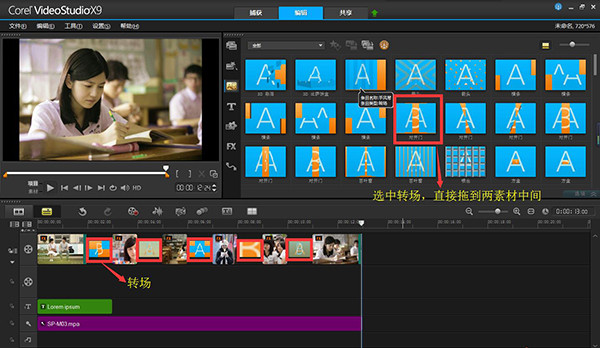
2、添加滤镜
添加滤镜。在会声会影x9中,为用户提供了多种滤镜效果,就是我们通常所说的为视频添加特效。对视频素材进行编辑时,可以将它应用到视频素材上。通过视频滤镜不仅可以掩饰视频素材的瑕疵,还可以令视频产生出绚丽的视觉效果,使制作出的视频更具表现力。
1)点击“滤镜”图标;
2)选中其中一个滤镜的效果,按住鼠标左键不松手;
3)拖到素材上面后松手。
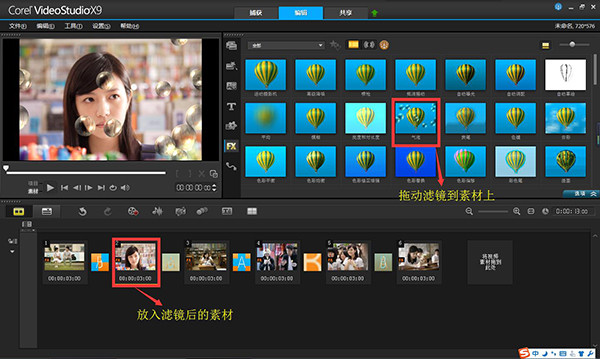
3、添加字幕
1)点击添加字幕图标;
2)在标题字幕中选择合适的标题格式拖入到覆叠轨中;
3)双击标题轨中的标题,在预览窗口中输入自己的文字内容,文字外单击后可标题进行拖动;
4)将长度调整到与照片一致。
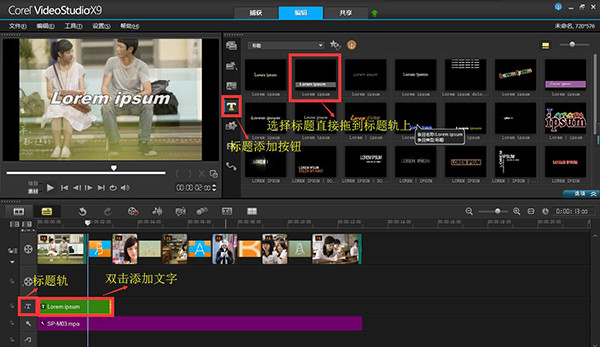
4、添加音乐
1)在声音轨上单击鼠标右键;
2)选择插入音频—到声音轨;
3)在对话框中选择一首音乐素材点击打开;
4)拖动尾端,调整长度与照片素材一致。

三、渲染输出
1、保存工程文件
保存工程文件的正确做法是:单击“文件”在下拉菜单中选择“智能包”,如图6所示,打包后的工程文件应如图6样式,只有这样才能保证下次打开的时候文件可以不丢失。
注意:有些用户直接选择“文件”下的“保存”,这样保存工程文件是不对的,一旦素材移动存储位置或者删除就会出现文件无法打开的情况。
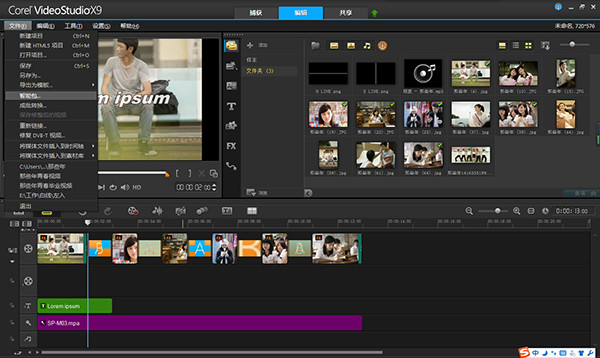
2、输出文件
1)点击“共享”;
2)选择“自定义”;
3)在“格式”下拉菜单中选择“MPEG-4”;
4)输入文件名,选择文件位置,
5)最后点击“开始”文件就被成功输出了。
里面的视频输出格式非常多,大家根据具体情况合理选择就好了。
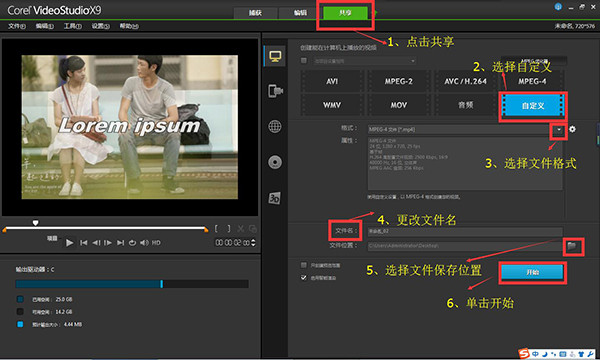
制作过程中还可以根据自己的需求给影片加上一些特效装饰,让画面更美地呈现。
这篇文章和大家分享会声会影怎么导出视频,用专业一点的话说就是渲染输出,或者共享输出为视频,都是同一个意思,就是把会声会影做的项目文件(可能包括图片、视频、标题、音频等素材)转化为视频,然后可以在电脑上播放或者上传到网络上。会声会影导出视频的方式有两种。
第一种方式,菜单栏“文件>保存修整后的视频”命令
1、操作方式是首先选择被分割后的视频,然后单击“保存修整后的视频”命令,即可把选中的视频输出为视频。
2、此功能仅对视频有用,而且一次只能输出一个视频。也就是说如果视频被分割成多段,没法一次性输出多个视频。
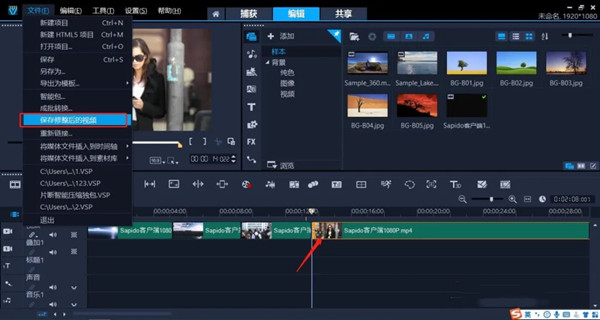
第二种方式,在“共享”界面导出视频。操作步骤为
1、视频编辑完成后,点击“共享”选项。
2、如果在制作视频前已经设置了项目属性,在“共享”界面勾选“与项目设置相同”的复选框,然后设置“文件名”和“文件位置”。
如果制作视频前已经设置了项目属性,但是想更改视频格式或者一些属性,可以在此界面进行修改。
3、单击“开始”,弹出渲染进度条,如果项目不是很大的话,进度还是挺快的。当渲染进度条显示100%的时候,会弹出“已成功渲染该文件”提示框,表示视频就渲染完成了,在文件保存位置的文件夹中就能找到该视频了。同时在素材库也会生成一个缩略图,在缩略图上右击,选择“打开文件夹”就会打开文件所在的文件夹。
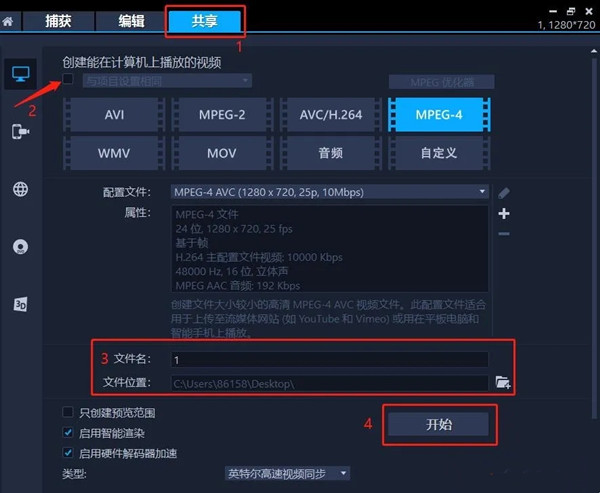
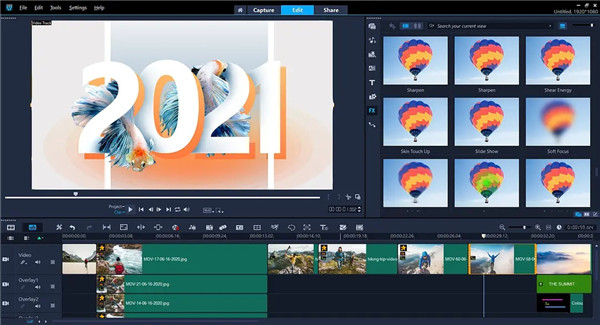
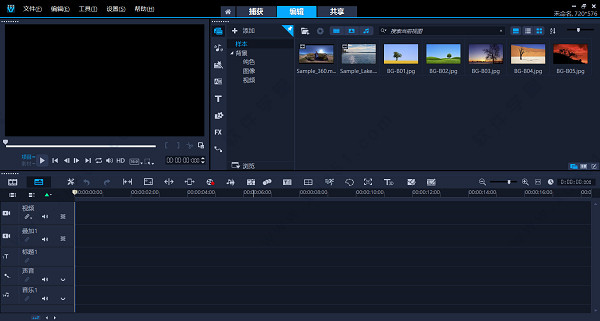
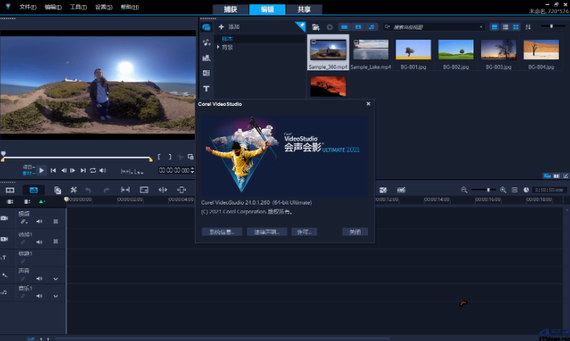
Photoshop 2020破解版1.9GB / 2021-01-04
点击查看UPUPOO激活码领取软件77.98MB / 2021-02-06
点击查看Maya2021最新版1.86GB / 2021-02-03
点击查看